Si l'accès à l'application mobile Looker est activé pour votre instance, vous pouvez afficher les visages et les tableaux de bord sur votre appareil mobile dans l'application mobile Looker.
Lorsque vous consultez un look dans l'application, vous pouvez passer du mode portrait au mode paysage, et sélectionner les options permettant d'ajouter ou de supprimer le look de vos favoris, de partager un lien vers le look, de copier le lien vers le look dans le presse-papiers et d'afficher des informations sur le look dans le menu à trois points.
Ouvrir une présentation
Vous pouvez accéder aux présentations depuis les écrans Affichages récents et Favoris, lorsque vous consultez un tableau que vous suivez ou lorsque vous parcourez du contenu dans des dossiers dans l'application mobile Looker.
Pour ouvrir un look dans l'application, sélectionnez la fiche de contenu du look que vous souhaitez afficher:
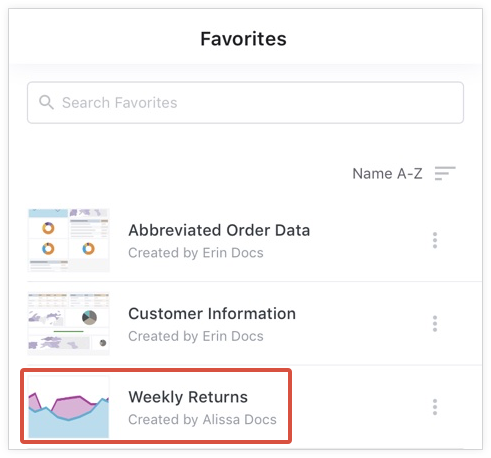
Vous pouvez également rechercher un look spécifique sur les écrans Éléments consultés récemment et Favoris.
Afficher un Look
Les looks dans l'application mobile Looker incluent les éléments suivants:
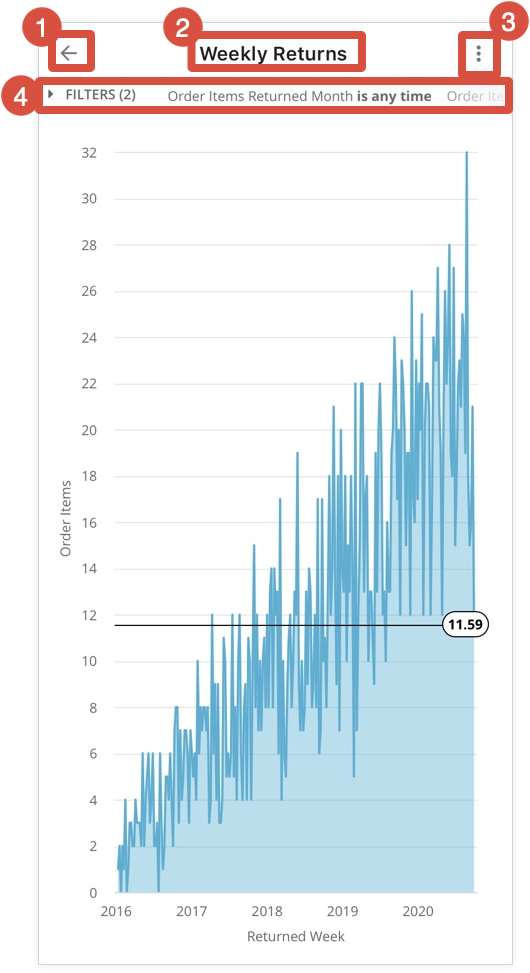
- Bouton "Retour": permet de revenir à l'écran précédent.
- Titre du look: affiche le titre du look
- Menu à trois points: permet d'ajouter ou de supprimer le look de vos favoris, de le partager, de copier le lien vers le look ou d'afficher des informations à son sujet.
- Filtres: si un administrateur a activé l'option Afficher les filtres sur les looks intégrés dans le panneau Administration, cette section affiche tous les filtres appliqués à un look.
Vous pouvez également appuyer sur un point de données dans la visualisation pour afficher une info-bulle contenant plus d'informations à son sujet.

Basculer entre les modes Portrait et Paysage
Lorsque vous consultez un look ou un tableau de bord dans l'application mobile Looker, vous pouvez faire pivoter l'écran de votre appareil mobile pour basculer entre le mode portrait et le mode paysage.
L'application affiche le contenu en mode portrait par défaut.

En mode Paysage, la visualisation du look se développe horizontalement pour occuper toute la largeur de l'écran.
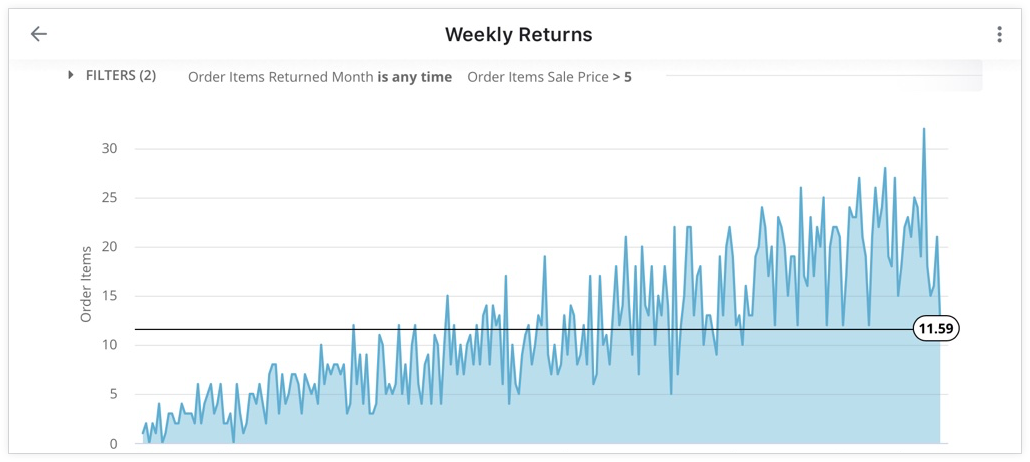
Utiliser le menu à trois points pour une présentation
L'application mobile Looker affiche un menu à trois points en haut d'un look.
Sélectionnez le menu à trois points d'une présentation pour utiliser les options suivantes:
- Ajouter aux favoris ou Supprimer des favoris: ajoutez un look à vos favoris ou supprimez-en un.
- Partager: partagez un lien vers un look depuis votre appareil mobile.
- Copier le lien: copiez le lien vers un look.
- Obtenir des informations: affichez des informations sur une présentation, y compris son titre, des informations sur les vues et les favoris, la date de création de la présentation et le nom de l'utilisateur qui l'a créée.
Vous pouvez également accéder au menu à trois points d'une présentation depuis les écrans Affichages récents et Favoris, un tableau de bord ou un dossier contenant la présentation.
Ajouter ou supprimer une présentation de vos favoris
L'écran "Favoris" de l'application mobile Looker liste les looks que vous avez ajoutés à vos favoris.
Pour ajouter une présentation à vos favoris lorsque vous la consultez, ou depuis l'écran Éléments consultés récemment, un tableau ou un dossier:
- Sélectionnez le menu à trois points de la présentation.
- Sélectionnez Ajouter aux favoris.
Pour supprimer un look de vos favoris lorsque vous le consultez, ou depuis l'écran Vus récemment, l'écran Favoris, un tableau ou un dossier:
- Sélectionnez le menu à trois points d'une présentation que vous avez ajoutée à vos favoris.
- Sélectionnez Supprimer des favoris.
Partager une présentation
Vous pouvez partager des présentations avec d'autres utilisateurs à l'aide des options de partage disponibles sur votre appareil mobile ou avec un service tiers intégré à Looker, comme Slack.
Copier le lien vers un look
Vous pouvez copier le lien vers un look dans le presse-papiers de votre appareil mobile:
- Sélectionnez le menu à trois points de la présentation.
- Sélectionnez Copier le lien.
Une fois que vous avez copié un lien, l'application affiche le message Lien copié dans le presse-papiers.
Afficher des informations sur un look
Sélectionnez Obtenir des informations dans le menu à trois points d'une vue pour afficher les informations suivantes:
- Titre: affiche le titre de la présentation, le nombre de vues et le nombre de favoris.
- Description: affiche la description du look, si une description a été ajoutée
- Créé: indique la date de création de la vue et le nom de l'utilisateur qui l'a créée.

